תיקונים עבור Windows 2024 בעדכון 11
האם שמת לב שבמנהל המשימות,מנהל חלונות שולחן העבודה ממשיך לרוץ ולזלול גורםב-Windows 10/11dwm.exe או מעבד חלונות שולחן העבודהלתפוס יותר מדיאוdwm.exeזיכרון גבוה使用 的משאב מערכת?
זה לא שרק משתמשים בודדים ידווחו, מכיוון ש-Windows מעדכנת את מנהל החלונות של שולחן העבודה (dwm.exe) רק כדי לעשות שימוש גבוה בראם או במעבד.אז אתה חושב על שאלה,מהו מנהל חלונות שולחן העבודהאו dwm.exe ומדוע הוא תופס משאבי מערכת.במאמר זה, אנו נותנים לך את התשובות ו解決השימוש ב-Desktop Window Manager במעבד גבוה מדיפתרון לבעיה.
תוכן
מהו מנהל חלונות בשולחן העבודה?
Desktop Window Manager או dwm.exe הוא שירות מיקרוסופט שאחראי על ניהול שולחן העבודה של Windows, או ממשק משתמש גרפי כביכול.זה מאפשר ל-Windows לטעון אפקטים חזותיים כגון שקיפות וסמלים על שולחן העבודה.לפי ההצהרה הרשמית של מיקרוסופט, Desktop Window Manager או dwm.exe פועלים תמיד ברקע וצורכים כמות מסוימת של מעבד להפעלה.
האם עלי להשבית את מנהל החלונות של שולחן העבודה או את dwm.exe?
התשובה היא לא, מכיוון שהחל מ-Windows 7, 8.1 או Windows 10/11, אפקטים חזותיים משולבים במערכת ההפעלה שלך, כך שאתה צריך להסתמך על Desktop Window Manager כדי לספק את ממשק המשתמש.
האם dwm.exe הוא וירוס?
התשובה היא לא, זה שירות לגיטימי של מיקרוסופט.הדבקה טובה של וירוס תוכנה זדונית עשויה להחליף את dwm.exe בגרסה נגועה.
כדי לבדוק את אותו הדבר,
- לחץ לחיצה ימנית על השירות, לחץ על "פתח מיקום קובץ"
- וירוס מאושר אם מיקום הקובץ אינו תיקיית Windows/System32
מנהל חלונות שולחני מעבד גבוה
אם אתה מבחין שתהליך dwm.exe משתמש בשימוש רב במעבד במנהל המשימות של Windows, הסיבה עשויה להיות שונה מכיוון שלכל מחשב יש תצורה שונה.כאן במאמר זה, יש לנו דרכים שונות לעקיפת הבעיה לתיקון בעיית שימוש בזיכרון גבוה או ב-GPU של dwm.exe ב-Windows 10/11.
בצע אתחול נקי, אשר יהיההשתמש בסט מינימלי של מנהלי התקנים ומכלולי אתחולסטארט - אפחלונות, כך שתוכל לקבוע אם זו תוכנית רקע או שירות או תוסף של צד שלישי שגורם לבעיית השימוש הגבוה במעבד.
בדוק אם יש זיהום בווירוס
יתכן שוירוס מחשב או זיהום בתוכנה זדונית עלול לגרום ל-dwm.exe להשתמש יותר מדי בכוח המעבד או בזיכרון.בצע סריקה מלאה של וירוסים או תוכנות זדוניות עם תוכנת אנטי-וירוס או תוכנה זדונית עדכנית.מספר משתמשים הזכירו את השימושMalwarebytesסרוק את Windows 10/11 ולאחר הסרת כל הקבצים החשודים, הבעיה עם dwm.exe תוקנה.
בדוק אם קיימים עדכוני Windows
מיקרוסופט משחררת באופן קבוע עדכונים מצטברים עם תיקוני באגים ושיפורי אבטחה שונים.ייתכן שהתקנת העדכונים האחרונים של Windows פתרה את הבעיה.
- הקש על מקש Windows + X כדי לבחור בהגדרות,
- לחץ על עדכון ואבטחה ולאחר מכן בדוק אם קיימים עדכונים
- פעולה זו תבדוק ותתקין את עדכוני Windows האחרונים משרתי Microsoft.
- הפעל מחדש את המחשב כדי להחיל אותם ולבדוק את המצב של שימוש במעבד גבוה dwm.exe.
עדכון דרייבר גרפי
ודא גם שמנהל התקן התצוגה המותקן שלך (מנהל התקן הגרפי) מעודכן גם הוא.אתה יכול לבדוק את גרסת מנהל ההתקן העדכנית ביותר באתר היצרן.לדוגמה, אם מותקן לך כרטיס מסך של NVIDIA, תצטרך לבדוק באתר האינטרנט של NVIDIA את העדכונים האחרונים, שבדרך כלל מגיעים עם מהדורות משחק או חומרה גדולות.אלה מגיעים גם עם תיקוני הבאגים האחרונים שיכולים לעזור בבעיות חריגות כמו שימוש גבוה במעבד.
לעבור לנושא בסיסי
כפי שכבר דיברנו, מנהל חלונות שולחן העבודה אחראי על ניהול הטפטים והערכות נושא שלך.להגדרות הנוכחיות יש פוטנציאל לגרום ל-dwm.exe לצרוך משאבים רבים מדי.בוא ננסה לשנות את הטפט או העיצוב הנוכחיים ולבדוק את המצב של שימוש גבוה במעבד.
- לחץ על Windows + I כדי להפעיל את אפליקציית ההגדרות.
- לאחר ההגדרה, לחץ על "התאמה אישית"
- כעת השתמש בהגדרות כדי לשנות את הנושא והטפט הנוכחיים שלך ולבדוק אם הם עושים את ההבדל.
השבת את שומר המסך
שוב, אם כבר הפעלת שומר מסך, השבת אותו באופן זמני.שנה גם את כל הגדרות ההתאמה האישית שלך כמו "מסך נעילה", "פרופיל צבע" וכו' ובדוק אם הבעיה נעלמת.
- הקש על מקש Windows + הקלד Sהגדרות שומר מסך, לאחר מכן בחר את התוצאה הראשונה,
- בדוק כאן וודא שהוא מושבת ונסה לבדוק שוב את הבעיה.
כוונן לביצועים הטובים ביותר
משתמשים מרובים ציינו ששינוי האפקטים הווירטואליים להגדרות ברירת המחדל עזר להם להיפטר מבעיות זיכרון גבוהות של dwm.exe או שימוש במעבד ב-Windows 10/11.
- חפש בתפריט התחלאפשרויות הופעה,לאחר מכן בחר את התוצאה הראשונה,
- לחץ על הכרטיסייה אפקטים חזותיים
- לבסוף, בחר בלחצן הבחירה כאן כדי לכוון את המערכת לביצועים מיטביים
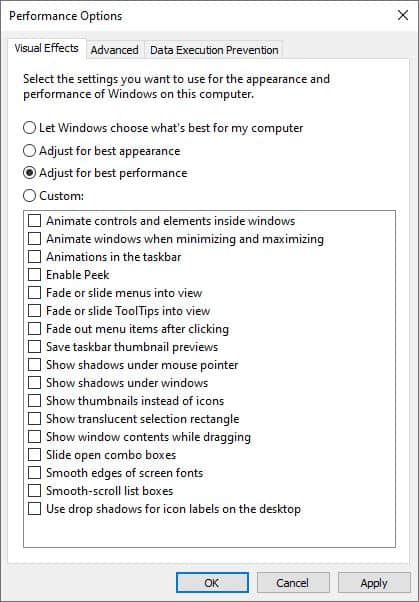
בדוק את המצב של בעיה זו כעת.
האם הפתרונות האלה עוזרים לתקן שימוש גבוה במעבד או בזיכרון של dwm.exe ב-Windows 10/11?ספר לנו בתגובות למטה.
שאלות נפוצות – dwm.exe שימוש גבוה במעבד
כאשר אתה פותח תוכניות או חלונות רבים עם אפקטים חזותיים מורכבים, dwm.exe עשוי להשתמש במשאבי CPU רבים.בנוסף, זה עלול גם לגרום לשימוש גבוה במעבד עקב בעיות במנהלי התקנים של חומרה או חריגות במערכת.
כאשר השימוש במעבד ב-dwm.exe גבוה מדי, אתה עלול לגלות שהמחשב שלך מגיב לאט, פועל לאט יותר והמחשב שלך מתחמם יתר על המידה.
למרות שסיום dwm.exe יכול להפחית באופן מיידי את השימוש במעבד, הדבר יגרום לכל האפקטים הוויזואליים להפוך לבלתי חוקיים ועלול לגרום לאי יציבות של המערכת.

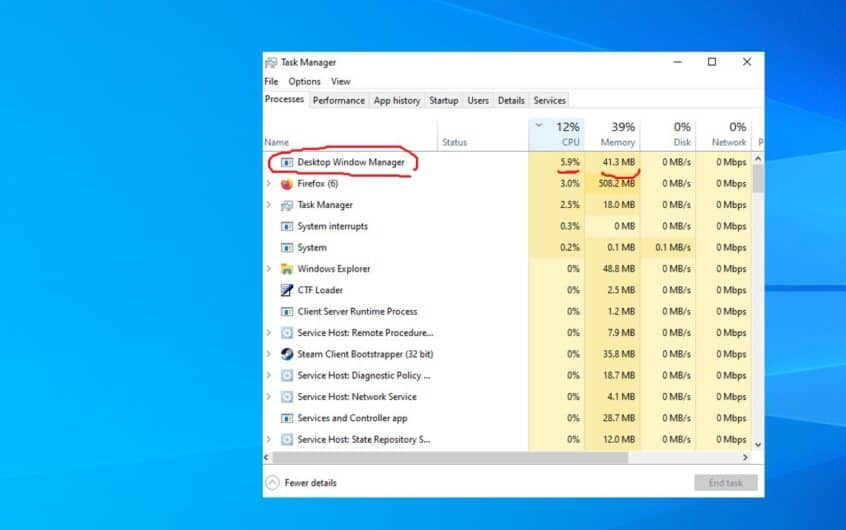




![[תוקן] Microsoft Store לא יכולה להוריד אפליקציות ומשחקים](https://oktechmasters.org/wp-content/uploads/2022/03/30606-Fix-Cant-Download-from-Microsoft-Store.jpg)
![[תוקן] Microsoft Store לא יכול להוריד ולהתקין אפליקציות](https://oktechmasters.org/wp-content/uploads/2022/03/30555-Fix-Microsoft-Store-Not-Installing-Apps.jpg)

